چگونگی رفع عدم دسترسی به دلیل خطای Scheduled Maintenance Error در وردپرس

وردپرس در نسخه 3.7 آپدیتهای اتوماتیکی برای پشتیبانی اضافه کرده است که به وردپرس اجازه میدهد آپدیتهای جزئی را به صورت خودکار انجام دهد. یکی از مشکلات معمول در هنگام آپدیت ساختن میزبانی وردپرس مشترک این است که زمان فرایند آپدیت ممکن است به تعویق بیفتد، درنتیجه سایت شما در حالت maintenance باقی مانده و از دسترس خارج میشود. ما در این مقاله به شما نشان خواهیم داد که چگونه عدم دسترسی به دلیل خطای Scheduled Maintenance در وردپرس را رفع کنید.
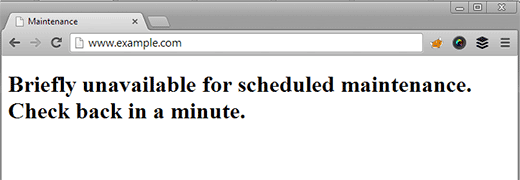
چرا خطای Maintenance رخ میدهد؟
صفحه وضعیت Maintenance از نظر فنی یک خطا نیست. بلکه یک صفحه اطلاعیه است. در طی فرایند آپدیت، وردپرس، فایلهای بروز رسانی ضروری را به سرور شما دانلود کرده، آنها را اکسترکت میکند و فایلهای جدید نصب میشوند. وردپرس سایت شما را در وضعیت Maintenance قرار داده و اطلاعیه “عدم دسترسی موقت برای maintenance زمانبندی شده” را در طی فرایند نمایش میدهد.
اگر همه چیز به شکل عادی پیش برود، احتمالا این اطلاعیه تنها برای چند ثانیه نمایش داده میشود. با این حال، گاه به علت پاسخ دهی کند سرور یا مشکلات کمبود حافظه، ممکن است زمان اسکریپت آپدیت تمام شده یا دچار اختلال شود. وقتی این اتفاق میافتد، وردپرس فرصت خارج کردن سایت شما از وضعیت maintenance را نخواهد داشت.
چگونگی برطرف کردن خطای maintenance در وردپرس
قبل از هر کاری باید مطمئن شوید که سایت شما به شکلی مناسب به آخرین ورژن وردپرس بروزرسانی شده است. بروزرسانی ناتمام یا ناقص ممکن است در زمان خارج شدن سایت از وضعیت maintenance مشکل آفرین باشد. به این منظور پیشنهاد میکنیم به راهنمای ما در مورد چگونگی بروزرسانی دستی وردپرس با استفاده از FTP مراجعه کنید.
وقتی وردپرس شما آپدیت شد، باید فایل .maintenance را با استفاده از FTP، از پوشه روت حذف کنید. اگر نمیتوانید فایل .maintenance را در دایرکتوری روت سایت خود ببینید، مطمئن شوید که قابلیت نمایش فایلهای پنهان در کلاینت FTP شما تیک خورده باشد. در کلاینت FileZilla شما میتوانید با رفتن به Server » Force showing hidden files از نوار منو، این قابلیت را ایجاد کنید.
وردپرس در طی فرایند آپدیت که نشان میدهد سایت شما در وضعیت maintenance قرار گرفته، یک فایل .maintenance ایجاد میکند. تا زمانی که این فایل حذف نشود سایت شما همچنان در این وضعیت باقی مانده و کاربران این اعلان را مشاهده خواهند کرد.
مقاله مرتبط: چطور ارور “Upload: Failed to Write File to Disk” را در وردپرس برطرف کنیم
چگونگی شخصی سازی اعلان وضعیت maintenance
یک راه حل سادهتر این است که از نمایش داده شدن اعلان پیشفرض وضعیت maintenance در وردپرس اجتناب کنید، این کار با تغییر مسیر بازدید کنندگان به یک صفحه موقت maintenance در وردپرس امکانپذیر خواهد بود. شما مجبور خواهید بود قبل از آپدیت یا اعمال اصلاحاتی که باعث میشود کاربران موقتا به سایت شما دسترسی نداشته باشند، سایت خود را در وضعیت maintenance قرار دهید.
با این حال، اگر نمیخواهید به صورت دستی سایت را در وضعیت آپدیت قرار دهید، میتوانید بدون استفاده از پلاگین، یک صفحه وضعیت maintenance در وردپرس ایجاد کنید. خیلی ساده یک فایل جدید maintenance.php روی دسکتاپ ایجاد کرده و این کد را داخل آن جایگذاری (paste) کنید.
<?php
$protocol = $_SERVER["SERVER_PROTOCOL"];
if ( 'HTTP/1.1' != $protocol && 'HTTP/1.0' != $protocol )
$protocol = 'HTTP/1.0';
header( "$protocol 503 Service Unavailable", true, 503 );
header( 'Content-Type: text/html; charset=utf-8' );
?>
<html xmlns="http://www.w3.org/1999/xhtml">
<body>
<h1>We are updating the site, please check back in 30 minutes.</h1>
</body>
</html>
<?php die(); ?>
این فایل را به دایرکتوری wp-content سایت وردپرس خود آپلود کنید. حال، هر زمانی که شما سایت وردپرستان را بروزرسانی میکنید این صفحه در طول وضعیت maintenance نمایش داده خواهد شد. شما میتوانید از CSS برای مرتب سازی این صفحه به شکل دلخواه خود استفاده کنید.
امیدواریم این مقاله در رفع مشکل “عدم دسترسی موقت به سایت به دلیل خطای Scheduled maintenance در وردپرس” به شما کمک کرده باشد. در صورت داشتن هر گونه سوال یا بازخورد در این زمینه همواره میتوانید آن را از طریق بخش نظرات در قسمت پایین این پست با ما در میان بگذارید.







